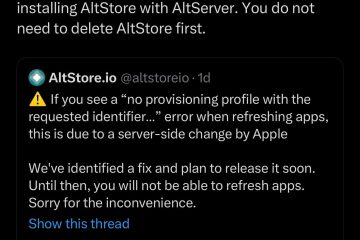Se hai l’edizione OLED di Nintendo Switch, allora hai un display di gioco più grande e vivace che ha un aspetto migliore di quello del tradizionale modello di display LCD.
Ma supponiamo che tu consideri i colori devono essere solo un po'”troppo”vibranti perché sei abituato all’esperienza LCD o perché i colori fanno male agli occhi. C’è qualcosa che puoi fare al riguardo?
La risposta breve è sì, certo, e ti mostreremo come nel tutorial di oggi.

Cosa devi sapere
Il L’impostazione Vivid color di Nintendo Switch OLED si applica solo alla console mentre si gioca in modalità portatile o da tavolo e si utilizza il display integrato di Nintendo Switch. Ciò significa che se stai giocando in modalità docked con uno schermo TV esterno, questa impostazione non influirà affatto sui tuoi colori di gioco.
Sarai in grado di passare a un profilo colore Standard che corrisponde meglio il Nintendo Switch originale dotato di display LCD e, sebbene i colori nei giochi non sembrino così attraenti, potrebbe essere utile se hai una disabilità visiva che fa sì che i colori eccessivamente vivaci disturbino gli occhi o la vista. Se soffri di daltonismo, il passaggio da un profilo colore vivido a uno standard può aiutarti a distinguere meglio i colori.
Questo processo è reversibile. Se in seguito decidi di voler tornare alla modalità Vivid color dopo essere rimasto deluso dai colori Standard, puoi farlo.
Come disabilitare i colori Vivid su Nintendo Switch OLED
Se sei pronto a smorzare alcuni dei colori eccessivamente vivaci dell’OLED di Nintendo Switch, segui i passaggi descritti di seguito:
1) Dalla schermata principale sul tuo Nintendo Switch, apri l’app Impostazioni di sistema:
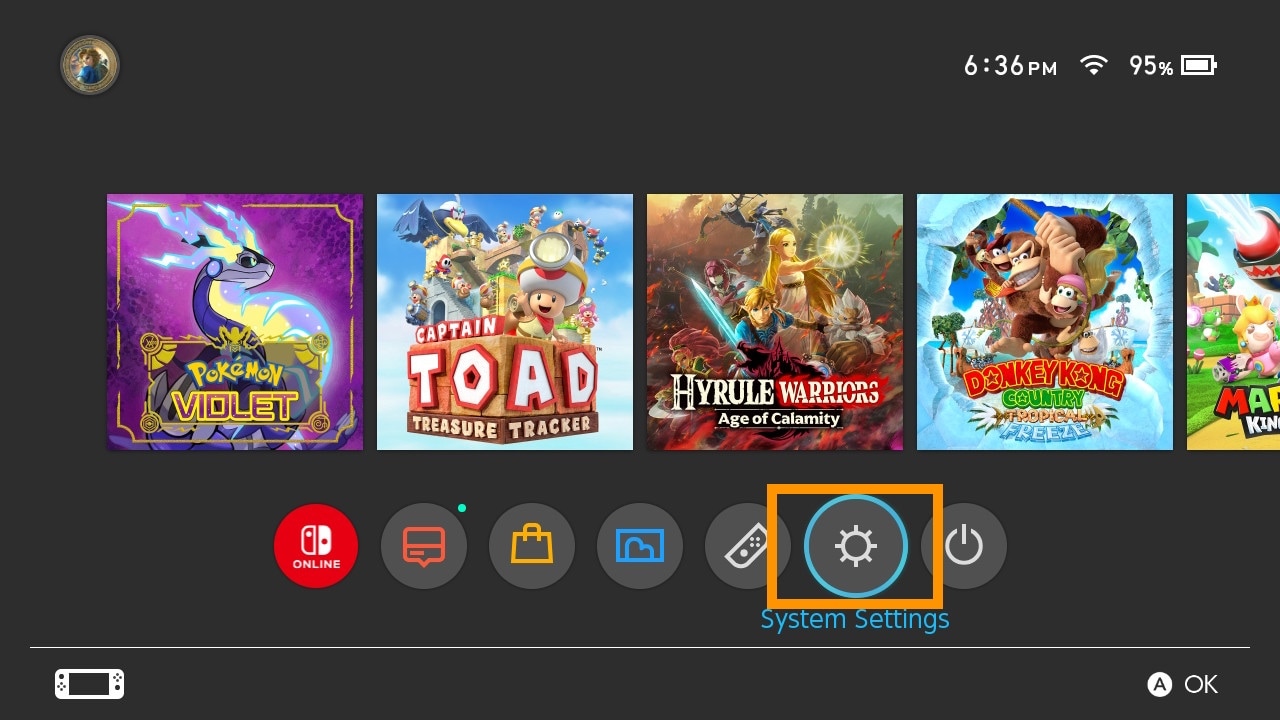
2) Sul lato sinistro dello schermo, scorri verso il basso e seleziona Opzione di sistema:
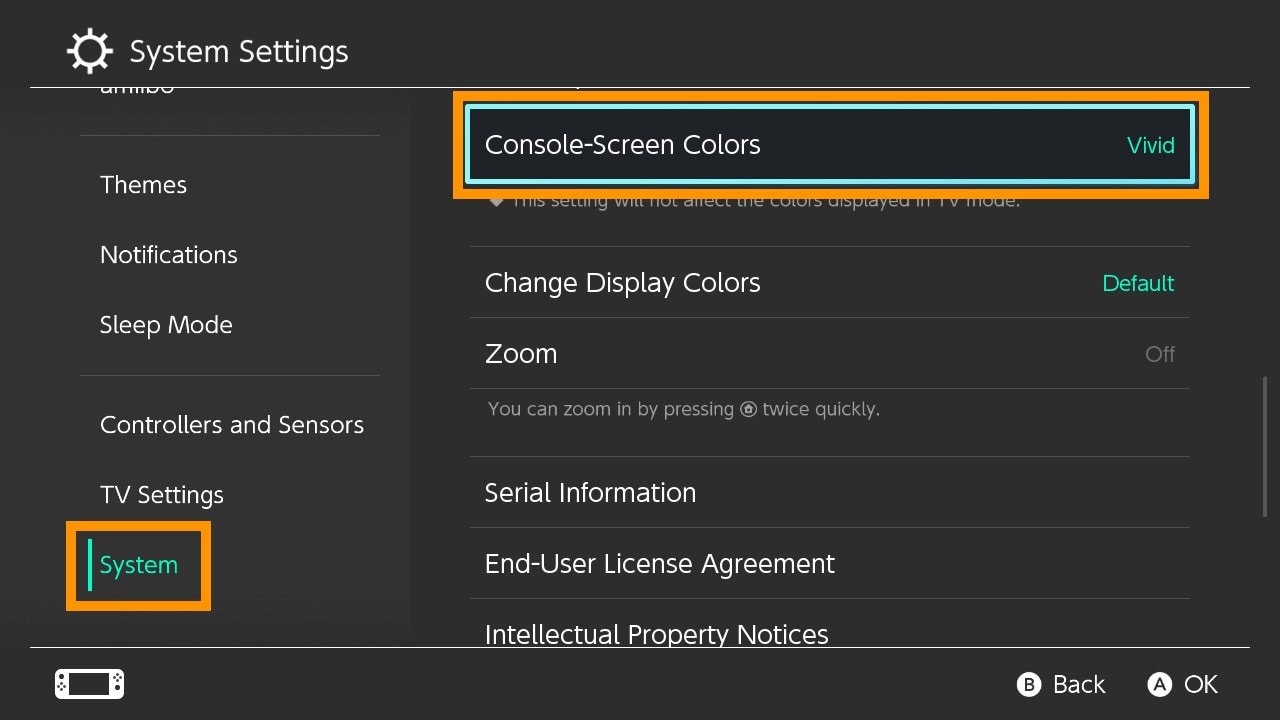
3) Sul lato destro dello schermo, scorri verso il basso e seleziona Colori schermo console opzione.
4) Nel popup, seleziona la modalità colore Standard e quindi premi il pulsante A per salvare le modifiche:

Ora hai finito di attenuare i colori vivaci del display OLED di Nintendo Switch. I colori saranno molto più tenui e possibilmente più confortevoli per i tuoi occhi se soffri di una disabilità visiva.
Conclusione
Questo è tutto ciò che serve per ridurre l’impostazione dei colori vividi sul Nintendo Switch OLED. Con questa impostazione disattivata, i colori non sono così aspri, fornendo quella che alcuni considererebbero una tavolozza di colori più ragionevole.
Vedi anche: Come accoppiare AirPods e altri dispositivi audio Bluetooth con Nintendo Switch
Ovviamente, ad alcune persone piacciono i colori vividi dell’OLED di Nintendo Switch, quindi se non lo fai, potresti sempre acquistare un modello non OLED e risparmiare un po’di soldi mentre raggiungi il lo stesso effetto dell’applicazione dell’impostazione discussa sopra.
Giochi ai giochi per Nintendo Switch con l’impostazione vivida alzata o ridotta? Assicurati di farcelo sapere nella sezione commenti in basso.